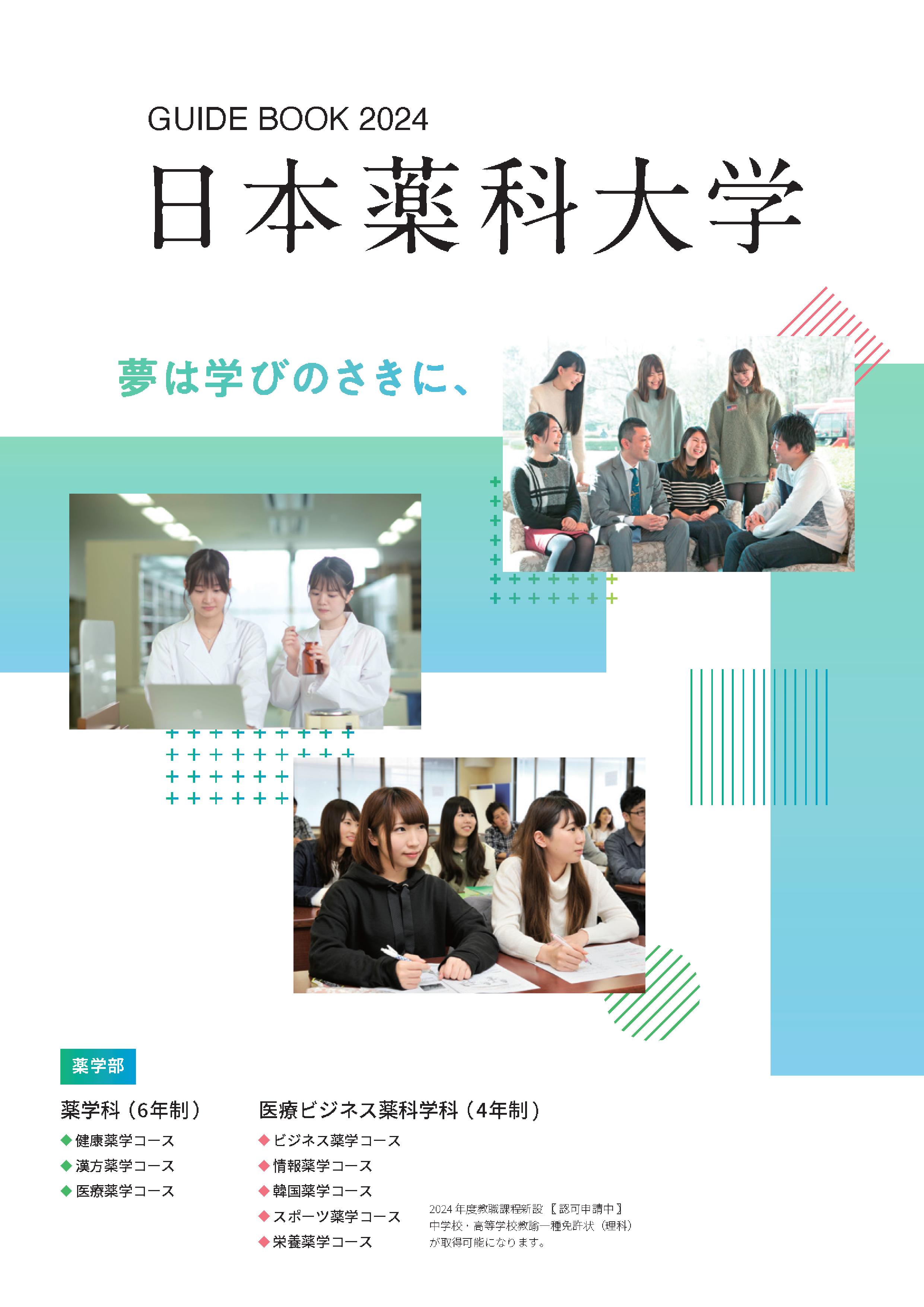FOR TEACHERS
高校教員の方へ
FOR TEACHERS
高校教員の方へ
高校教員の方へ

高校教員オンライン個別相談会について
毎年、高校の先生方を対象とした入試説明会を本学のさいたまキャンパス及びお茶の水キャンパスに行っておりますが、日程の都合のつかない先生方には、Zoomを用いたオンライン入試説明を行っております。
こちらのページでは、先生方のご都合の良い時間に、大学・学科・入試に関する疑問・質問がある先生方に対して、個別相談会(Web相談)を開催致します。お気軽にご参加していただければと思います。
オンライン個別相談 実施日時
入試担当教職員との個別面談
月曜日~土曜日(祝日を除く)の10:00〜16:00の間(1人30分程度)
※オンライン個別相談会実施日時は変更する場合もございますのでご了承ください。
利用手順
1, 申し込みページより、ご希望の日時で予約してください。
2, フォームでご登録いただいたメールアドレスに、自動的に本学から確認メールが届きます。必ずご確認ください。
※メールが届かない場合やキャンセルする場合は、事前に本学入試課へ連絡してください。(電話:048-721-6651)
平日:9:00〜17:00 土曜:9:00〜15:00
3, オンライン個別相談会の前日17時まで(※前日が日曜or祝日の場合は当日10時まで)に本学よりURLをお送りいたします。ご登録のメールアドレスにURLを送付するという形式をとらせていただいております。その為、メールアドレスは確実に正しいものを入力していただき、ドメイン設定の解除をお願いします。
※「nyushi@nichiyaku.ac.jp」からのご連絡となります。
4, 時間になりましたらURLをクリックしてください。「ミーティングID」や「パスコード」が求められる場合は、メールに記載されている通りにご入力ください。
※事前準備について
PCの場合:Zoomのウェブサイトにアクセスいただき、ダウンロードして下さい。
- 1. ブラウザを立ち上げ、https://zoom.us/ にアクセスします。
- 2. ページの一番下までスクロールし、[ダウンロード]欄 にある[ミーティングクライアント]をクリックします。
- 3. ダウンロードセンターのページに遷移しますので ミーティング用Zoomクライアントの [ダウンロード]をクリックします。
- 4. ダイアログが表示されるので[実行]をクリックします。インストールが開始されますので、指示に従ってイン ストールを行ってください。
スマートフォン/タブレットの場合:App StoreおよびGoogle Playより、アプリケーションをインストールして下さい。
- 1.「Zoom Cloud Meeting」を検索し、インストールを行う。
5, 相談会実施
6, 退出時は、画面下部の退出マークをクリックしてください。
推奨環境
サポートされているオペレーティングシステム
macOS XとmacOS 10.9以降
Windows 10*
注:Windows 10を実行しているデバイスの場合、Windows 10 Home、Pro、
またはEnterpriseを実行する必要があります。Sモードはサポートされていません。Windows 8または8.1
Windows 7
Ubuntu 12.04以降
Mint 17.1以降
Red Hat Enterprise Linux 6.4以降
Oracle Linux 6.4以降
CentOS 6.4以降
Fedora 21以降
OpenSUSE 13.2以降
ArchLinux(64ビットのみ)
サポートされているタブレットとモバイルデバイス
Surface PRO 2またはWin 8.1以降
注:Windows 10を実行しているタブレットの場合、Windows 10 Home、
Pro、またはEnterpriseを実行する必要があります。Sモードはサポートされていません。iOSとAndroidデバイス
Blackberryデバイス
サポートされているブラウザ
Windows:IE 11+、 Edge 12+、Firefox 27+、 Chrome 30+
Mac:Safari 7+、 Firefox 27+、 Chrome 30+
Linux:Firefox 27+、 Chrome 30+
注:ウェブクライアントの一部機能はIEでサポートされていません。

 ENGLISH
ENGLISH SEARCH
SEARCH お問い合わせ
お問い合わせ 資料請求
資料請求 アクセス
アクセス LMS
LMS SNS
SNS



 受験生の方へ
受験生の方へ 在学生の方へ
在学生の方へ 資料請求
資料請求 SNS
SNS ENGLISH
ENGLISH LMS
LMS 交通アクセス
交通アクセス 採用情報
採用情報
 お問い合わせ
お問い合わせ